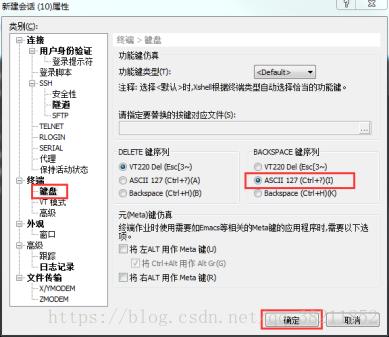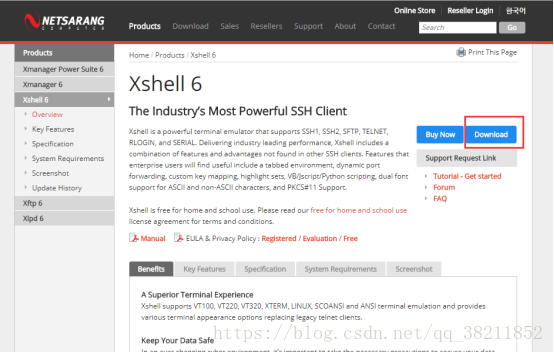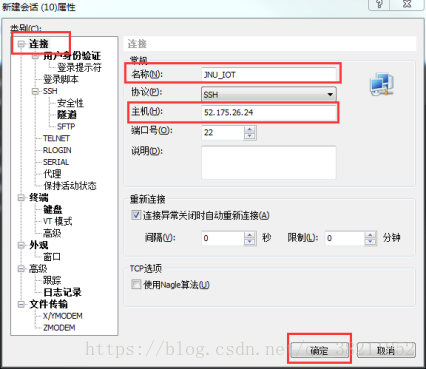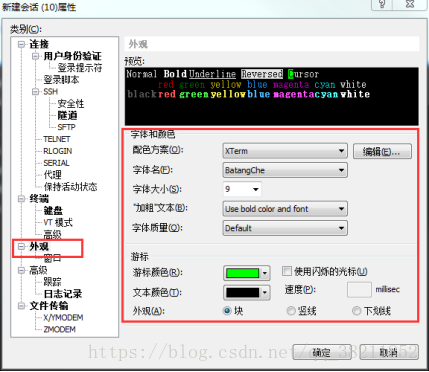Xshell是Windows下一款功能非常强大的安全终端模拟软件,支持Telnet、Rlogin、SSH、SFTP、Serial 等协议,可以非常方便的对linux主机进行远程管理。
Xshell下载地址:https://www.netsarang.com/products/xsh_overview.html 下载后按照提示进行安装即可(注意安装时授权选择“Free for Home/School”)
通过Xshell与服务器建立连接的方法:
1) 建立新连接。安装好Xshell后,运行,点击菜单栏中的“文件”-->“新建”,打开新建会话窗口,左侧菜单栏点击“连接”,在右侧中填入会话名称及主机ip地址(服务器的IP地址),点击“确定”,建立一个新连接。
2) 登录服务器。在列表中选中刚刚添加的会话,点击“连接”,在新弹出的窗口中,输入正确的用户名和密码,即可成功登录。现在开始我们可以对服务器进行操作了。
3) 设置高亮主题及字号大小(此步可跳过)。点击“文件”-->“属性”,或者使用快捷键Alt+P, 打开属性设置窗口,左侧菜单栏中点击“外观”,在右侧可设置字体、字号、配色方案、光标样式等个性化信息。
4) 默认设置中Backspace键不是退格删除字符,我们还要对Backspace键序列进行修改。点击左侧菜单中的“键盘”一项,在右侧将Backspace键序列设置为“ASCII 127”,这样就避免按下Backspace键却打出乱码的问题。